电脑上微信截屏时微信消失怎么回事 微信窗口不见了怎么办
更新时间:2023-09-24 17:44:20作者:xiaoliu
电脑上微信截屏时微信消失怎么回事,微信作为一款广受欢迎的社交应用程序,已经成为我们日常生活中不可或缺的一部分,有时我们在电脑上使用微信截屏时却发现微信突然消失了,这让许多人感到困惑和烦恼。为什么会出现这种情况呢?很可能是由于一些操作失误或软件故障引起的。不过不用担心我们可以采取一些简单的方法来解决这个问题,确保我们能够继续愉快地使用微信。
步骤如下:
1.轻点三角图标
打开电脑微信,点击剪刀图标旁边的小三角符号。
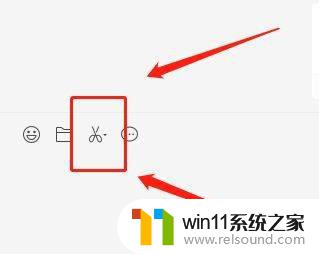
2.查找隐藏功能
弹出功能框,找到“截图时隐藏当前窗口”功能项。
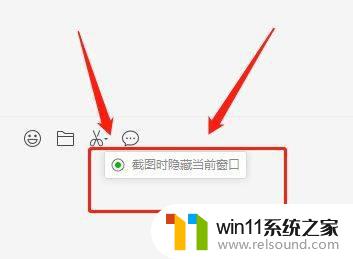
3.取消隐藏窗口功能
将隐藏功能取消点亮,即可在截图时保留窗口。

以上是关于电脑微信截屏时微信消失的解决方法,如果您遇到这种情况,可以按照这些步骤来解决,希望对您有所帮助。















